Google 表單的介面已經好一段時間沒有更新了,今天 Google 將 Google 表單的介面整個重新設計,並採用與 Google 雲端硬碟同樣的灰色配色,除此之外也跟 Google+ 做了結合,讓使用者可以在 Google+ 訊息串上直接回答表單內容不需要離開 Google+ 頁面或點擊連結。製作表單的方式也變得更為聰明,可以以複製貼上的方式快速完成表單選項的鍵入,相當方便,現在就來讓我們介紹新的 Google 表單。
Google 表單介紹

▲ 打開 Google 表單後,會出現新版 Google 表單的提示畫面,主要在於製作表單後可以分享到社群網站馬上蒐集需要的資料來進行分析。

▲ 新版 Google 表單的編輯畫面與其他 Google 雲端硬碟的顏色配置相同,編輯頁面的操作方式和舊版差不多,都是所得及所見的編輯介面。

▲ 同樣的,Google 表單提供多種不同的背景主題,以便針對不同使用情況做變化(當然你也可以使用預設沒有任何特殊背景的主題)。

▲ 工具列下方提供選擇回應目的地和查看即時表單的選項。「查看即時表單」就是預覽表單的意思,「選擇回應目的地」則是新功能。

▲ 之前一個表單的資料只能存在同一份試算表中,現在可以將新增的資料紀錄到新的或原有的試算表,而且不會影響原始表單。

▲ 表單編輯頁面最底下可以設定使用者填妥表單後所回饋的內容,之前這部份的設定得另外從選項去做,現在 Google 把它整合到主要編輯畫面上。
快速完成表單選項鍵入

▲ 如果你的表單有很多題目及選項的話,可以先開啟一份文件,把題目及答案輸入後,將答案以項目符號清單條列出來,並按 Ctrl+C 將答案複製起來。

▲ 接著到 Google 表單之後,只要在選項點擊第一個欄位,再按 Ctrl+V 把答案貼上,剛才複製的答案就會一條條顯示在表單上了。
結合 Google+ 可直接填寫表單

▲ 一份表單如果還要切換好幾個頁面才能到達的話,很多人在一半就會中途離開了,現在當你把 Google 表單網址填入 Google+ 發布後,可以直接在 Google+ 上面做回應,不用再跳出頁面,相當方便。
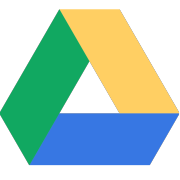






請問新版主題好像變很少?而且不能自己修改背景了?
您好 新版介面我不知道如何下載儲存問卷結果的EXCEL檔
可否指點迷津? 謝謝
▲ 新版 Google 表單的編輯畫面與其他 Google …,都是所得 及 所見的編輯介面。
應該是 即 吧?!